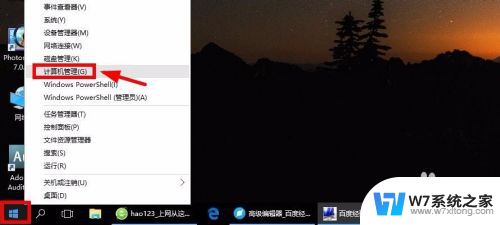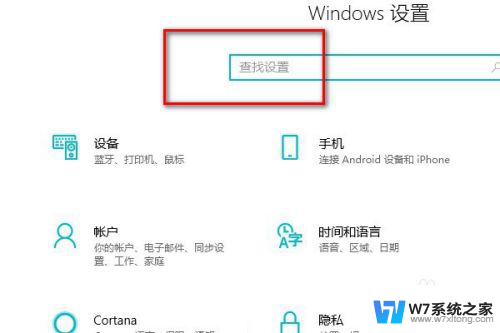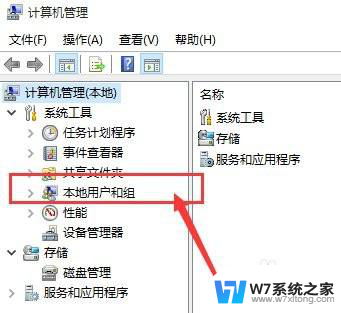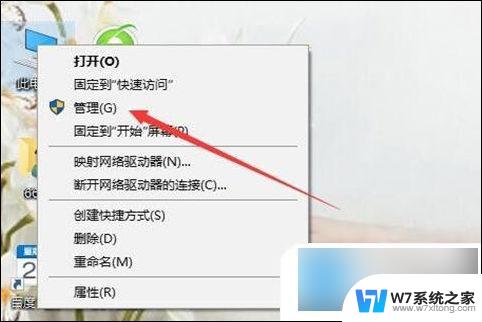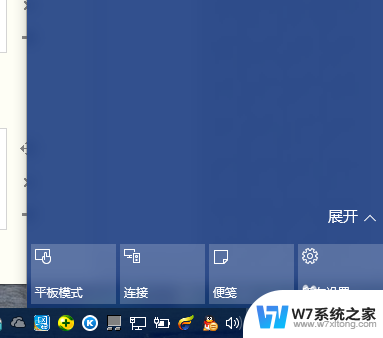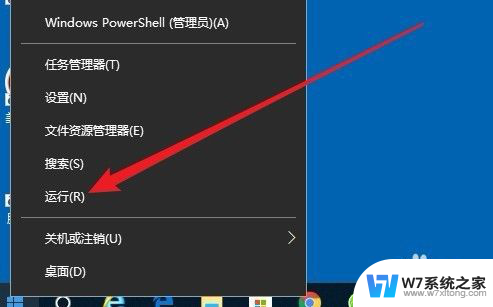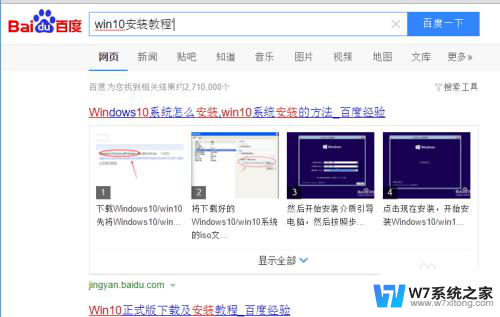win10怎么关闭管理员账号 Win10中如何关闭管理员账户
更新时间:2024-03-04 08:53:42作者:jiang
在使用Windows 10操作系统时,管理员账户是非常重要的,它具有更高的权限和更多的控制权,在某些情况下,我们可能需要关闭管理员账户。关闭管理员账户可以有效地保护系统安全,防止未经授权的访问和潜在的风险。针对Win10中如何关闭管理员账户的问题,我们将在本文中详细介绍具体操作步骤,以帮助您更好地保护您的计算机和数据安全。
步骤如下:
1.第一步在win10系统桌面上,鼠标右键此电脑。选择管理,进去之后,点击本地用户和组,如下图所示:
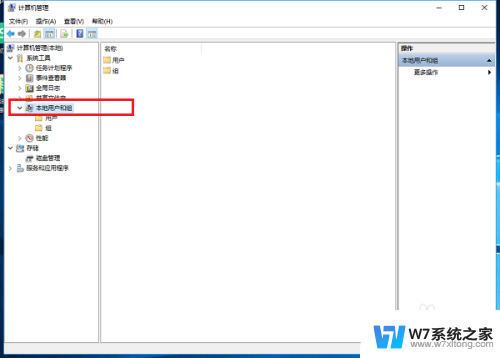
2.第二步进去之后,点击用户。在右侧找到administrator管理员账户,如下图所示:
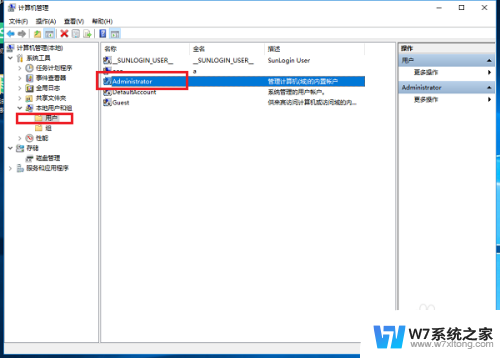
3.第三步鼠标右键administrator管理员账户,选择属性,如下图所示:
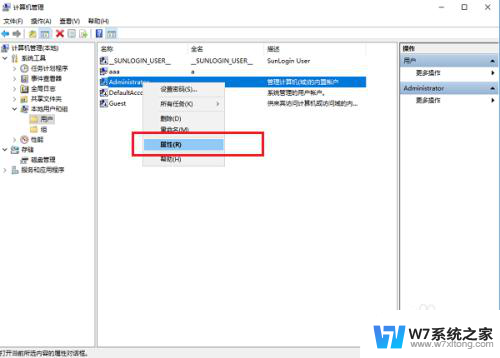
4.第四步进去管理员账户属性界面,勾选账户已禁用。点击确定,就关闭了管理员账户,如下图所示:
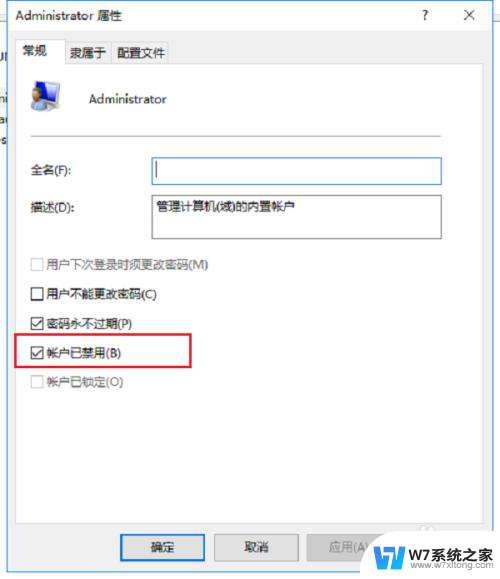
以上就是如何关闭Windows 10的管理员账号的全部内容,如果你还不了解的话,可以按照小编的方法来操作,希望这能对大家有所帮助。